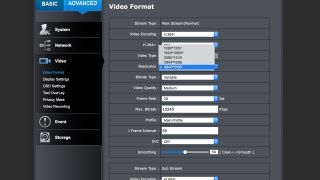Hallå! Vi fortsätter ämnet distribuera Internet via Wi-Fi från en bärbar dator eller en stationär dator (med en Wi-Fi-adapter). Och i den här artikeln kommer jag att berätta hur du distribuerar Wi-Fi om ditt internet är anslutet via ett USB-modem, det vill säga 3G- eller 4G-anslutning. Nu används vanligtvis ett sådant internet i byar, eftersom det är möjligt att lägga ett vanligt kabelinternet i staden. Det är billigare, mer stabilt och snabbare.
Om du har internet via ett USB-modem, har du en bärbar dator eller en dator med en Wi-Fi-adapter, som jag skrev om här, och du vill dela Wi-Fi från en dator till din smartphone, surfplatta eller andra datorer, då är den här artikeln vad du behöver. Vi har redan instruktioner om hur man konfigurerar distributionen av Internet i Windows 7 och Windows 10. På vår webbplats, men där visade jag det med ett exempel när Internet var anslutet via en nätverkskabel. Om du kommer hit av misstag och du Internet inte via USB-modem, då är dessa instruktioner:
- Hur distribuerar jag internet via Wi-Fi från en bärbar dator i Windows 7?
- Hur delar jag Wi-Fi från en bärbar dator på Windows 10?
- Du kan också försöka konfigurera distribution via Mobile Hotspot-funktionen. Det finns bara i Windows 10. Allt är mycket enklare där. Men det fungerar inte alltid med USB-modem.
Jag ska berätta en liten hemlighet dela Internet från ett USB-modem det är möjligt via en router. Det finns specialmodeller som stöder 3G / 4G-modem och fungerar bra med dem. Jag skrev om detta ämne i detalj i en separat artikel: hur man distribuerar Internet via Wi-Fi från ett 3G USB-modem. Tja, om du inte vill köpa en Wi-Fi-router kan din bärbara dator ersätta den. Även om detta inte alltid är bekvämt, och du måste konfigurera en åtkomstpunkt i Windows, vilket vi nu kommer att göra.
Jag kommer att visa det med hjälp av Windows 7. Som ett exempel, men i både Windows 8 och Windows 10 kommer det att vara exakt detsamma att ställa in distributionen av Internet från ett USB-modem. Och mitt modem är Huawei EC 306 och Intertelecom-operatör. Ja, du har troligen ett annat modem och en annan operatör (MTS, Beeline, Megafon, etc.), därför kan jag inte säga säkert att den här metoden fungerar för dig. Måste försöka. Som jag kan se från kommentarerna till andra artiklar finns det tillfällen när det inte går att distribuera Internet från ett USB-modem (det kan bara vara felaktigt konfigurerat). Men med 3G-modem från Intertelecom-operatören fungerar allt, den bärbara datorn distribuerar Wi-Fi utan problem.
Lanserar distributionen av Internet via Wi-Fi från ett USB-modem i Windows
Vi konfigurerar med hjälp av kommandoraden. Det vill säga utan någon programvara från tredje part. Men om du är van att använda program som Switch Virtual Router, Virtual Router Plus, Connectify, etc. för att starta åtkomstpunkten, tror jag att de också kommer att fungera bra med en modemanslutning.
Innan du fortsätter med installationen:
- Du måste ha en bärbar dator eller dator (med en adapter) som kör Wi-Fi. Om den trådlösa anslutningen inte fungerar uppdaterar / installerar du drivrutinen på din adapter.
- USB-modemet måste vara anslutet och konfigurerat. Anslutningen är igång och Internet på din dator (som vi konfigurerar på) ska fungera.
Om allt är bra kan du fortsätta. Startar kommandoraden. Öppna Start och skriv "Kommandotolken" i sökfältet. Sökresultaten visas "Kommandorad", högerklicka på den och välj Kör som administratör.

Kopiera nu det här kommandot:
netsh wlan set hostednetwork mode = allow ssid = "help-wifi-com" key = "12345678" keyUsage = persistent
"hjälp-wifi-com" Är namnet på nätverket som den bärbara datorn kommer att distribuera, och "12345678" - lösenordet som du måste ange för att ansluta till ditt nätverk.
Klistra in den på kommandoraden (högerklicka - klistra in. I Windows 10, högerklicka bara på markören) och klicka Stiga påatt utföra det. En rapport ska visas, som jag har i skärmdumpen nedan.

Om allt är som i min skärmdump kan du fortsätta.
Kör sedan på samma sätt följande kommando för att starta distributionen av Wi-Fi:
netsh wlan starta värdnätverk
En rapport bör visas: Värdnätverket startade... Och om du fick en rapport där att "Det gick inte att starta det värdnätverk ...", kontrollera sedan om Wi-Fi är aktiverat. Om det är aktiverat uppdaterar du Wi-Fi-adapterdrivrutinen. Jag skrev om lösningen på detta fel i artikeln: Det gick inte att starta det värdnätverket på Windows.

Lämna kommandoraden öppen för nu. Nu, det viktigaste. Vi måste aktivera internetdelning för den anslutning som konfigureras via vårt USB-modem. Om du slår på Wi-Fi på din telefon eller surfplatta nu ser du att det redan finns ett nätverk lanserat av oss med namnet "help-wifi-com" (om du inte har ändrat det). Du kan redan ansluta till den. Men Internet fungerar inte förrän vi öppnar allmänhetens åtkomst via ett 3G / 4G-modem.
Konfigurera internetdelning via USB-modem
Högerklicka på internetanslutningsikonen (förresten, du kan ha den i form av en antenn med rött kors) och välj Nätverks-och delningscenter... Öppna sedan Ändra adapterinställningar.

Där borde vi ha en koppling till namnet Trådlös nätverksanslutning 3 (numret i slutet kan vara annorlunda). I Windows 10 kallas det Local Area Connection. Det är för honom vi behöver öppna åtkomst till Internet.
Nu uppmärksamhet! Högerklicka på anslutningen genom vilken vi ansluter till Internet. Troligtvis heter det samma som din operatör. För mig är detta Intertelecom. Under namnet kommer också modemet att anges. Välj ett objekt Egenskaper.

Gå till fliken i det nya fönstret Tillgång (om någon anslutning visas, klicka bara på Ok). Vi sätter en bock bredvid Tillåt andra nätverksanvändare att använda datorns internetanslutning, i listrutan väljer du Trådlös nätverksanslutning 3 (du kan ha ett annat nummer) och klickar på Ok.

Troligtvis visas ett meddelande om att inställningarna kommer att tillämpas nästa gång anslutningen startas. Därför kopplar vi nu bort internetanslutningen och ansluter igen.
Allt borde redan fungera. Anslut enheten till ett Wi-Fi-nätverk som distribueras av din dator. Internet borde redan fungera. Om det finns ett Wi-Fi-nätverk men Internet inte fungerar, kontrollera delningsinställningarna och stäng av antivirusprogrammet. Jag skrev om detta problem i artikeln: Distribuerat Wi-Fi från en bärbar dator och Internet fungerar inte "Utan åtkomst till Internet."
Hosted nätverkshantering:
För att stoppa distributionen av Wi-Fi i kommandobyggnaden måste du köra följande kommando:
netsh wlan stoppa värdnätverk

För att starta nätverket kör vi det redan bekanta kommandot (med det här kommandot måste vi starta nätverket efter varje datorstart):
netsh wlan starta värdnätverk
Och för att ändra namnet på Wi-Fi-nätverket eller lösenordet måste du köra följande kommando:
netsh wlan set hostednetwork mode = allow ssid = "help-wifi-com" key = "12345678" keyUsage = persistent
Genom att ändra de nödvändiga parametrarna i den.
Om du har några problem när du startar nätverket, läs sedan tipsen för att lösa dem i slutet av den här artikeln.
Jag hoppas att du lyckades och att du kunde distribuera Internet som du får via ett USB 3G / 4G-modem. Om något inte fungerar, skriv sedan i kommentarerna, vi räknar ut det. Glöm inte att inte alla modem kan konfigureras. I grund och botten beror problemet på att det inte finns någon "access" -flik i anslutningsegenskaperna.